

Por Adela D. Louie, Última atualização: April 28, 2021
Seu provedor de serviços é AT&T? Tendo problemas com sua transferência móvel AT&T? Não está funcionando para você? Se você tiver o mesmo caso como este, temos aqui a melhor solução que você pode aplicar para corrigi-lo. Vamos mostrar neste post soluções quando A transferência móvel da AT&T não está funcionando.
Se você é um usuário da AT&T e é seu provedor há muito tempo, agora você já conhece a ferramenta AT&T Mobile Transfer, certo? Caso contrário, deixe-nos dizer-lhe algo sobre isso, porque continuamos e resolvemos o problema quando o AT&T Mobile Transfer não está funcionando.
Após vários anos de programas de codificação, criamos uma ótima ferramenta para facilitar a transferência de dados entre dispositivos.
Confira esta dica: Baixar Transferência de telefone FoneDog para transferir quaisquer dados de um dispositivo para outro de forma rápida e segura. Caso você queira tentar o seu melhor para corrigir o AT&T Mobile Transfer, coletamos algumas informações úteis e soluções básicas abaixo para você.
Transferência telefônica
Transfira arquivos entre iOS, Android e Windows PC.
Transfira e faça backup de mensagens de texto, contatos, fotos, vídeos, músicas no computador facilmente.
Totalmente compatível com os mais recentes iOS e Android.
Download grátis

Parte 1. A AT&T Mobile Transfer não funciona – O que é a AT&T Mobile TransferParte 2. 6 maneiras de corrigir quando a transferência móvel da AT&T não funciona no dispositivo móvelParte 3. A melhor alternativa para a transferência móvel da AT&T quando a transferência móvel da ATT não funciona
AT&T Mobile Transfer é um aplicativo ou ferramenta que a empresa de telefonia celular AT&T oferece a todos os seus usuários para transferir fotos, vídeos, músicas, mensagens, MMS, contatos e documentos de um dispositivo para outro. Ele também suporta transferência de dados entre iPhone e Android.
Através deste aplicativo, você poderá transferir os dados que mencionamos para outros dispositivos sem a necessidade de acessar seu computador. No entanto, assim como qualquer outro aplicativo, essa ferramenta também pode apresentar alguns problemas ou problemas ao usá-la. É por isso que mostraremos neste post diferentes maneiras de como você pode corrigir quando o ATT Mobile Transfer não estiver funcionando.
Há muitos usuários que dizem que estão tendo problemas para usar o AT&T Mobile Transfer, pois o aplicativo continua travando sempre que transferem seus dados de um dispositivo para outro. Além disso, também existem outros usuários que dizem que não conseguem obter nenhum código QR quando estão usando o aplicativo. Eles disseram que o QR Code não é capaz de criar um novo depois de escanear o código QR em seu dispositivo antigo.
Portanto, se em algum caso você experimentou isso ao usar o AT&T Mobile Transfer, aqui estão as soluções que você pode aplicar para consertá-lo.
A primeira coisa que você precisa fazer quando o AT&T Mobile Transfer não funciona no seu dispositivo móvel é verificar se o seu dispositivo está sendo executado na versão mais recente do sistema operacional, esteja você usando um dispositivo Android ou um dispositivo iPhone. Os requisitos de um sistema operacional para você usar o AT&T Mobile Transfer são os seguintes:
• iPhone – iOS 8.0 ou versão posterior.
• Android – OS 4.4 ou versão posterior.
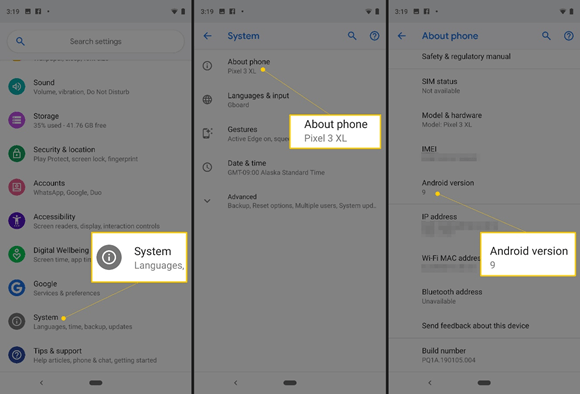
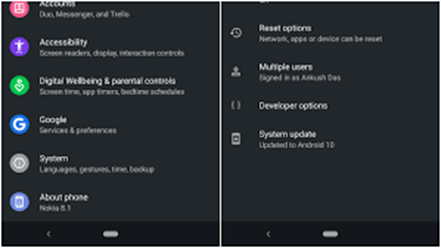
Quando você está tendo problemas com o AT&T Mobile Transfer em seu dispositivo móvel, a próxima coisa que você precisa fazer é verificar se você está conectado a um Wi-Fi estável e rápido. Se alguma vez você estiver conectado a uma conexão Wi-Fi que não é estável, isso pode fazer com que seu AT&T Mobile Transfer fique travado quando você estiver transferindo seus dados de um dispositivo para o novo. Nesse caso, o que você pode fazer é desconectar seu dispositivo da rede Wi-Fi e reconectar após alguns segundos.

Outra maneira de fazer isso é transferir seus arquivos em lote e garantir que você não esteja sobrecarregando o aplicativo com uma tonelada de gigabytes em apenas uma vez. Você pode fazer várias transferências para evitar que o aplicativo fique travado sempre que estiver transferindo seus dados de um dispositivo para outro.
Quando o AT&T Mobile Transfer não estiver funcionando em seu dispositivo móvel, outra maneira de corrigir isso é reiniciando seu dispositivo. Isso pode parecer muito simples e impossível de corrigir o problema, mas pode. Quando você reiniciar seu dispositivo, todos os aplicativos que você usou também serão reiniciados e removerão qualquer falha que tenha.
Se você estiver usando um dispositivo Android e estiver tendo problemas ao usar o AT&T Mobile Transfer, uma maneira que você pode aproveitar para corrigir esse problema é limpar o cache do AT&T Mobile Transfer. Aqui está como você pode fazer isso.
Passo 1: No seu dispositivo Android, vá em frente e toque em Configurações.
Etapa 2: a partir daí, vá em frente e toque em Gerenciar aplicativos.
Passo 3: E então, vá em frente e procure o AT&T Mobile Transfer na lista de aplicativos que você pode ver na tela e toque nele.
Passo 4: Em seguida, vá em frente e toque em Limpar dados e escolha Limpar Cache.
A última opção que você deve fazer quando o seu AT&T Mobile Transfer não está funcionando é desinstalá-lo em seu dispositivo móvel. Em seguida, você pode reinstalá-lo no seu dispositivo acessando o seu app Store or Google Play Store.
Se o AT&T Mobile Transfer ainda não funcionar e você já tiver aplicado todas as soluções que fornecemos acima, há uma melhor alternativa que você pode usar. E esse é o FoneDog Phone Transfer.
O Transferência de telefone FoneDog permite que você transfira quaisquer dados que desejar de um dispositivo para outro sem ter problemas como atrasos ou travamentos durante o processo de transferência. Através desta ferramenta, você poderá transferir seus vídeos, músicas, fotos, mensagens e contatos. Você também pode usar isso se tiver alguns arquivos que você deseja transferir do seu PC para o iPad ou outros dispositivos. Também funciona em ambos os dispositivos Android.
O FoneDog Phone Transfer não funciona apenas para assinantes da AT&T, mas também para outros provedores de celular, o que significa que você pode transferir seus dados independentemente da rede que estiver usando em seu dispositivo móvel. Ele também pode resolver algumas perguntas quando você usa seu telefone, por exemplo, pode ajudá-lo quando você não consegue acessar o armazenamento do dispositivo. É muito seguro e eficaz de usar e, por isso, muitas pessoas recomendam o uso do FoneDog Phone Transfer.
Para mostrar um pouco mais sobre como você pode transferir dados de um dispositivo móvel para outro, aqui está um guia rápido que você pode seguir.
Transferência telefônica Transfira arquivos entre iOS, Android e Windows PC. Transfira e faça backup de mensagens de texto, contatos, fotos, vídeos, músicas no computador facilmente. Totalmente compatível com o iOS 13 e o Android 9.0. Download grátis 
Etapa 1. Conecte o dispositivo móvel ao computador
Claro, você precisa baixar a ferramenta do nosso site oficial e instalá-la no seu computador. Feito isso, vá em frente e abra o programa e conecte seu dispositivo móvel ao computador usando o cabo USB. Então, você poderá saber que seu dispositivo foi detectado assim que visualizar os detalhes do seu dispositivo na tela do computador.
Etapa 2. Selecione o tipo de dados a serem transferidos
Em seguida, há uma lista de tipos de dados localizada no lado esquerdo da tela. A partir daí, vá em frente e escolha o tipo de dados que você deseja transferir do seu dispositivo antigo para o novo dispositivo que você possui.
Etapa 3. Escolha os itens a serem transferidos
Depois disso, você poderá ver todos os itens que estão no tipo de dados que você escolheu. A partir daí, vá em frente e escolha todos os itens que você deseja transferir para o seu novo dispositivo. Você pode escolhê-los seletivamente, um por um, ou simplesmente clicar no botão Verificar tudo acima da tela para escolher todos os itens de uma só vez.
Etapa 4. Transfira os dados escolhidos
Depois de escolher todos os dados que você deseja transferir, agora você pode prosseguir e prosseguir com o processo de transferência.
· Se estiver transferindo para outro dispositivo móvel – Você deve conectar o novo dispositivo móvel para o qual deseja transferir seus dados. E, em seguida, clique no botão Exportar para dispositivo localizado na barra de menus do FoneDog Phone Transfer
• Se transferir dados de um dispositivo móvel para um computador – Tudo o que você precisa fazer é clicar na opção Exportar para PC, que também está localizada na barra de menu do FoneDog Phone Transfer.
E então, tudo o que você precisa fazer agora é esperar pacientemente que o processo seja concluído.
As pessoas também leramComo transferir mensagens do WhatsApp do Android para o iPhone em 2023Como sincronizar o iPhone com o novo computador
Quando o AT&T Mobile Transfer não estiver funcionando no seu dispositivo móvel, basta seguir em frente e aplicar todas as soluções que mencionamos acima. E em qualquer caso que nenhuma das soluções acima foi capaz de corrigir o problema, então você pode usar o FoneDog Phone Transfer para transferir quaisquer dados que você deseja de um dispositivo para outro. É uma ferramenta rápida, fácil e eficaz para processar suas necessidades ao transferir dados de um dispositivo para outro.
Deixe um comentário
Comentário
Transferência telefônica
Transfira dados do iPhone, Android, iOS e Computador para qualquer lugar sem qualquer perda com o FoneDog Phone Transfer. Como foto, mensagens, contatos, música, etc.
Download grátisArtigos Quentes
/
INTERESSANTEMAÇANTE
/
SIMPLESDIFÍCIL
Obrigada! Aqui estão suas escolhas:
Excelente
Classificação: 4.8 / 5 (com base em 74 classificações)